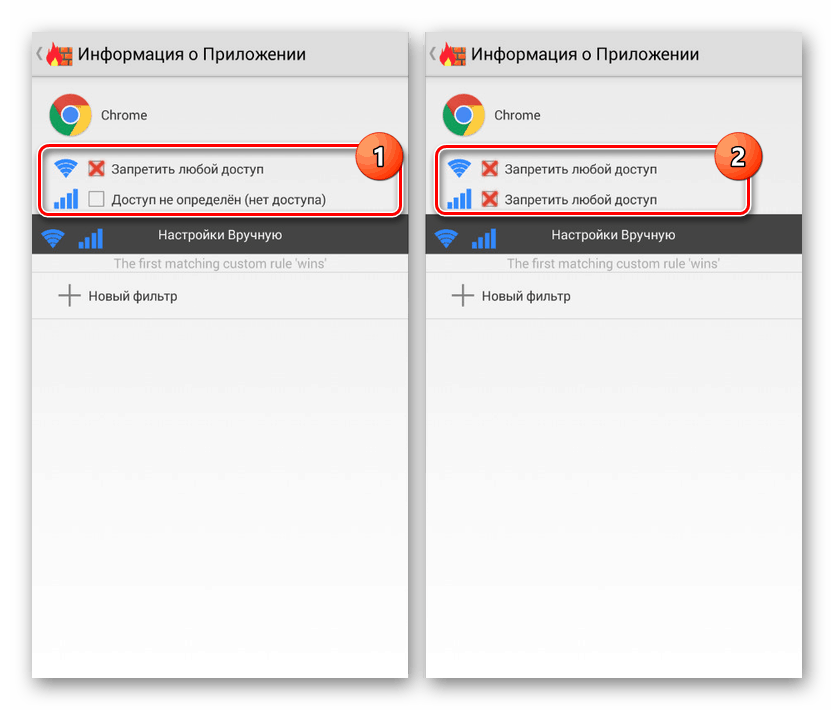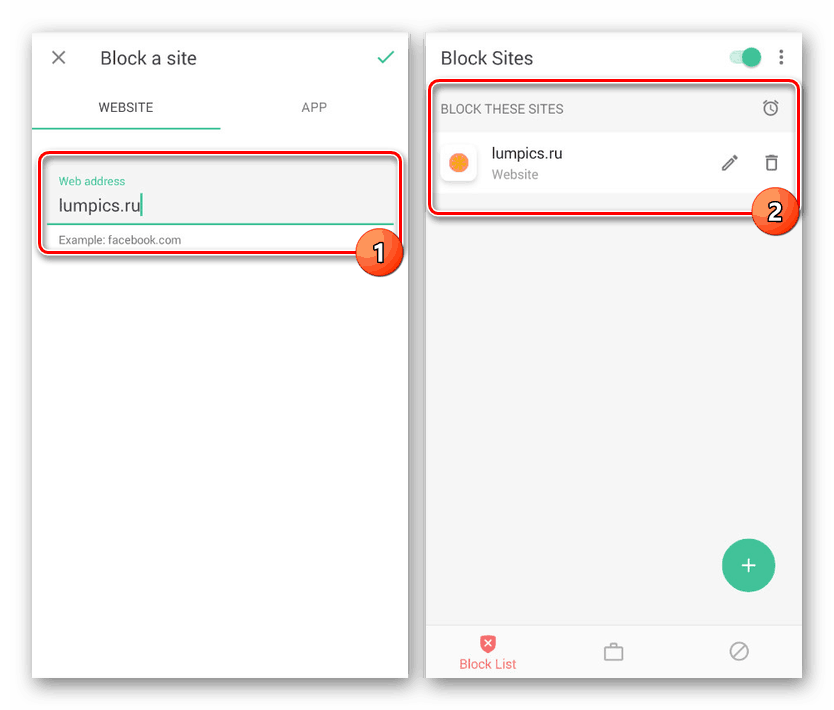Metódy blokovania webových stránok Android
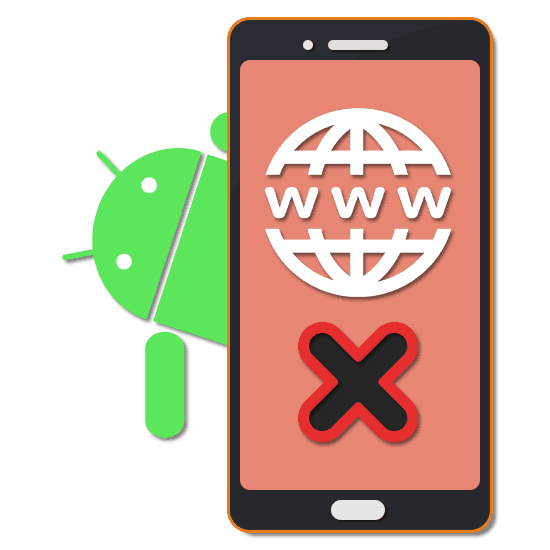
Na zariadeniach s Androidom môžete pomocou jedného z mnohých webových prehliadačov navštíviť rôzne zdroje na internete analogicky s počítačom PC. Niekedy, najmä ak váš telefón používa niekto iný alebo dieťa, je však potrebné niektoré webové stránky zablokovať. V ďalšom texte budeme hovoriť o niekoľkých najdôležitejších spôsoboch pridania obmedzení pre smartfóny bez ohľadu na verziu operačného systému.
obsah
Blokovanie stránok v systéme Android
Existuje niekoľko spôsobov blokovania webových stránok, ktoré sa veľmi líšia v spoľahlivosti, relevantnosti a zložitosti. Uvažujme o tom, ako blokovať web v systéme Android pomocou vstavaných a iných zariadení zariadenia.
Metóda 1: Upravte súbor hosts
Najjednoduchší spôsob blokovania webových stránok v systéme Android je možné oprávnene považovať za zmenu systémového súboru hosts pomocou pohodlného textového editora. Na úspešné vykonanie zmien budete potrebovať správcu súborov s právami root, ako je ES Explorer alebo Root Explorer. Odporúča sa prvá možnosť, pretože okrem navigácie poskytuje aj vstavané nástroje na zmenu textových dokumentov. Na základe jeho príkladu zvážime ďalšie pokyny.
Prečítajte si tiež: Ako pridať root do Androidu
- Otvorte aplikáciu pre prácu so súbormi, rozbaľte hlavné menu a zapnite funkciu „Root“ . Odporúča sa tiež aktivovať zobrazenie „Skryté súbory“.
- Prejdite vyššie, rozbaľte sekciu Miestne úložisko a v zobrazenom zozname prejdite na stránku Zariadenie .
- V koreňovom adresári zariadenia Android otvorte priečinok „atď.“ . Tu musíte nájsť a klepnúť na súbor hostiteľov bez prípony.
- Po otvorení vyberte možnosť „Text“ a zadajte akýkoľvek vhodný nástroj na prácu s textovými dokumentmi.
- Bez zmeny pôvodného obsahu presuňte značku set na nový riadok a pridajte nasledujúci riadok:
127.0.0.1 адрес_сайта. V tomto prípade sa namiesto adresy „site_adresa“ použije adresa URL stránky, ktorú chcete blokovať. - Po uložení výsledného dokumentu prejdite do ľubovoľného webového prehľadávača a do panela s adresou zadajte adresu URL blokovaného prostriedku. Ak sa všetko urobí správne, namiesto obsahu sa zobrazí upozornenie na absenciu internetového pripojenia.
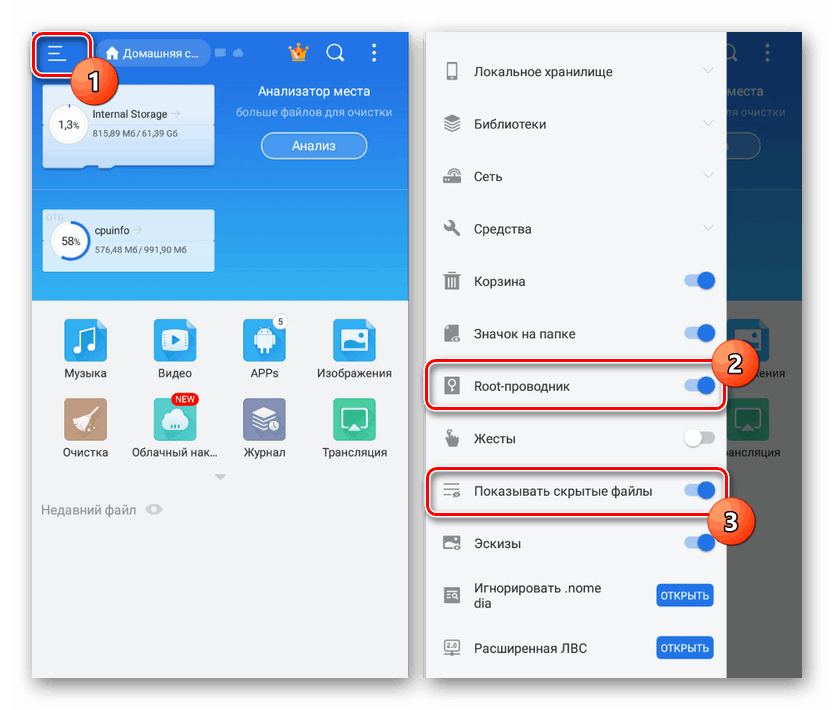
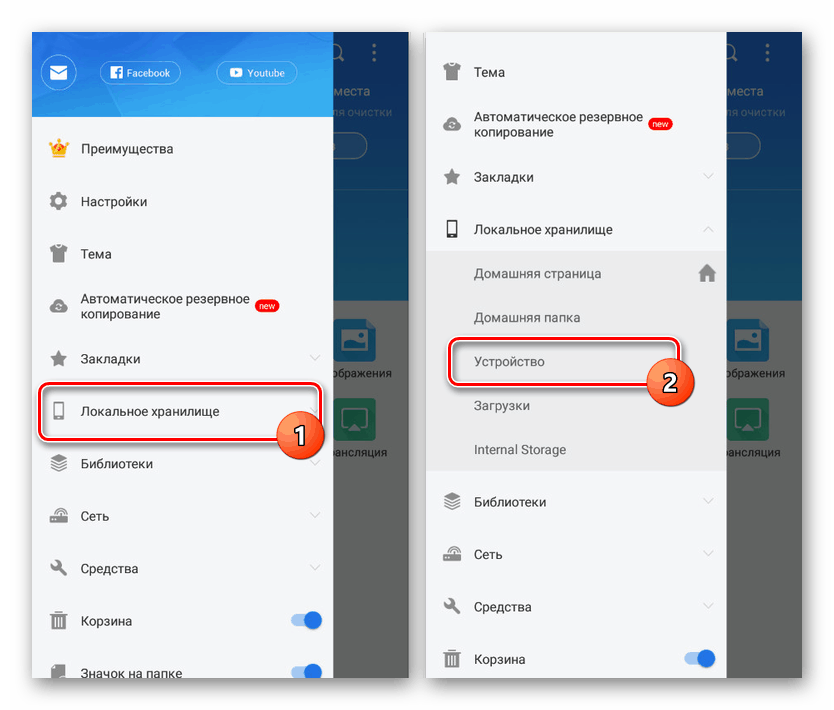
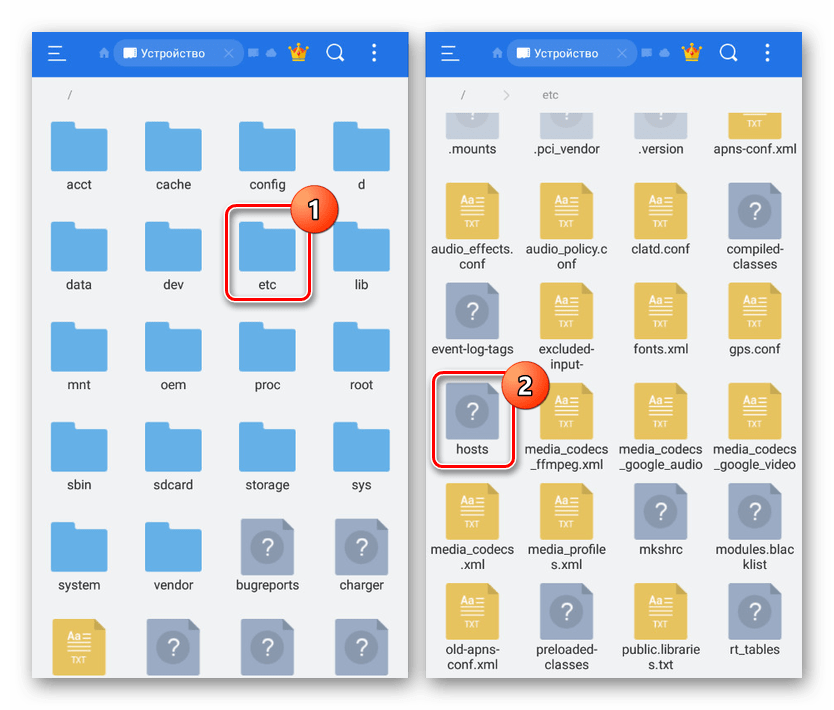
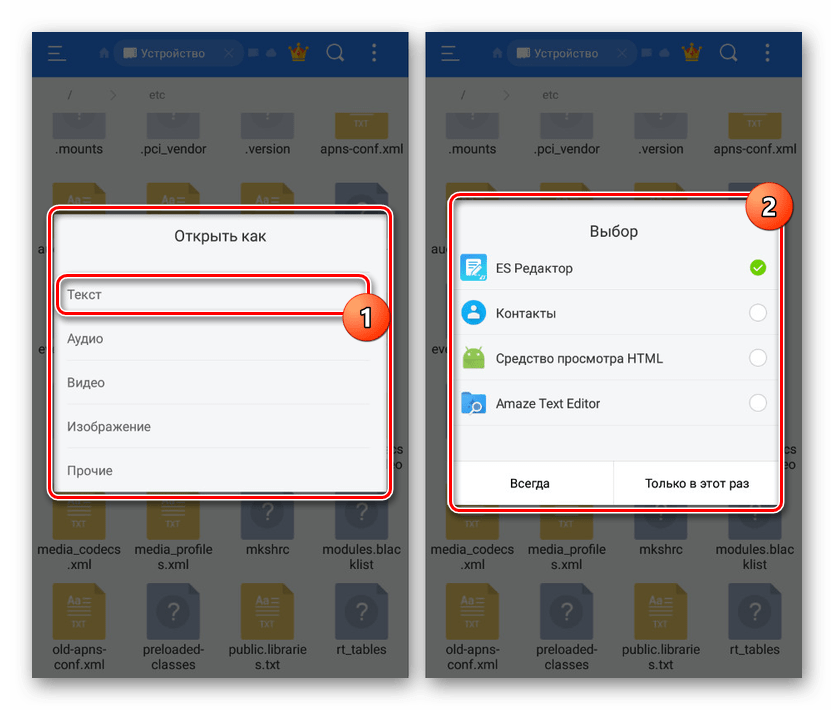
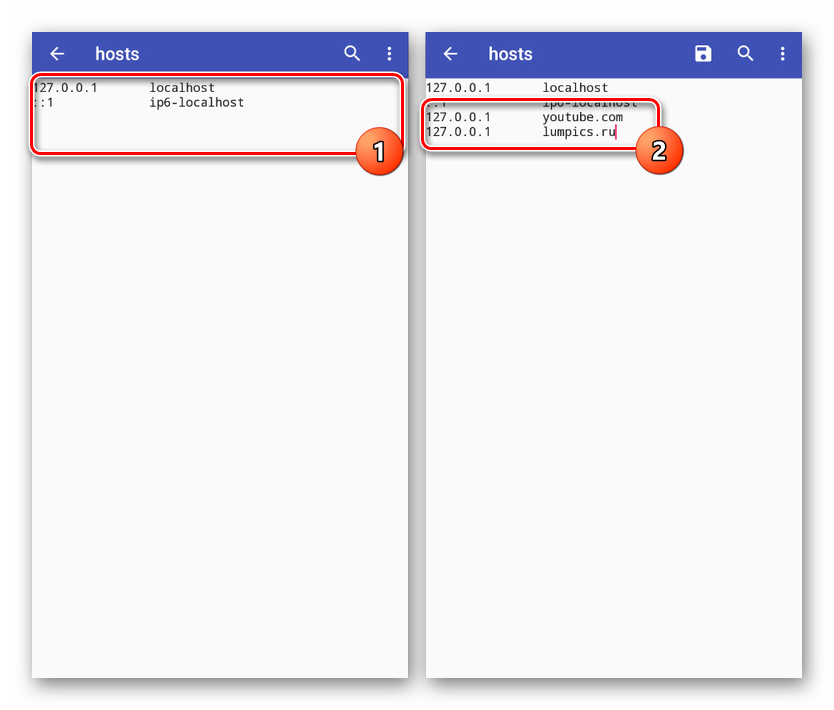
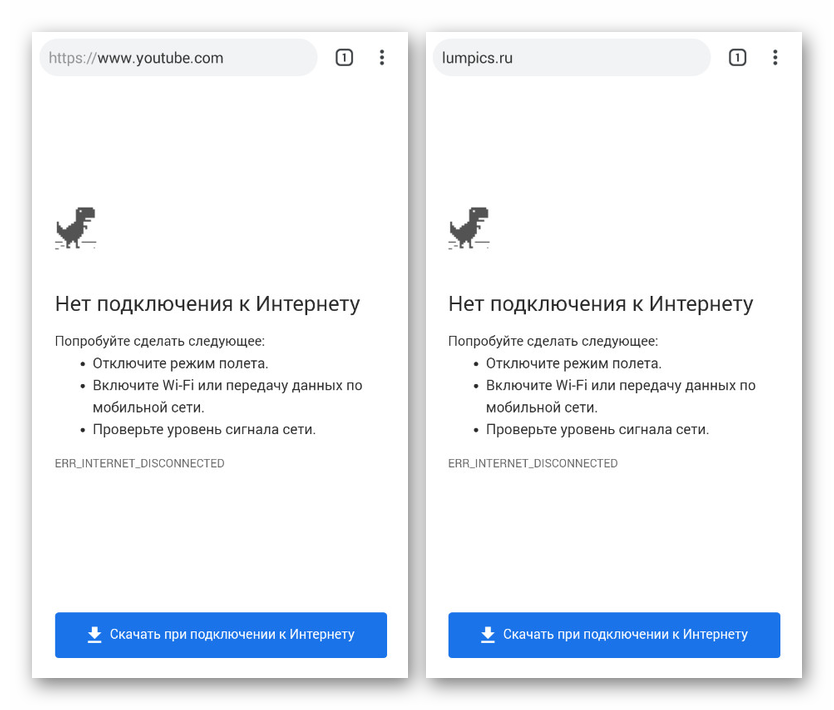
Ak pridáte akékoľvek obmedzenia týkajúce sa použitia práv root v správcovi súborov, táto metóda bude skvelou možnosťou blokovania. Pre informovaného používateľa však toto obmedzenie nebude z dôvodu minimálnej ochrany relevantné.
Metóda 2: Použitie brány firewall
Tento spôsob blokovania zdrojov v sieti sa obmedzuje na používanie špeciálnych aplikácií, ktoré fungujú ako brány firewall a poskytujú množstvo nástrojov na nastavenie obmedzení pre konkrétny softvér. Podobné programy pre Android sme zvažovali v ďalšom článku na tejto stránke. Pre túto chvíľu budeme brať firewall ako root.
Prečítajte si tiež: Najlepšie brány firewall pre Android
- Otvorte aplikáciu a na hlavnej stránke „Domovská stránka“ kliknite na tlačidlo „Spustiť“ . Je to nevyhnutné na úspešné filtrovanie prenosu na zariadení.
- Pomocou horného panela prejdite na kartu Programy a vyberte aplikáciu na prístup k internetu, ktorú chcete zablokovať. V našom prípade to tak bude Google Chrome ,
- Kliknite na ikonu v dvoch dostupných stĺpcoch „Prístup nie je definovaný“ , aby sa zobrazila ikona s červeným krížikom „Zakázať prístup“ . Výsledkom bude zlyhanie všetkých internetových pripojení cez prehliadač.
![Odmietnuť prístup k bráne Firewall bez oprávnení typu root v systéme Android]()
Upozorňujeme, že môžete nakonfigurovať aj filtre pre jednotlivé weby, avšak v tomto prípade táto funkcia nefunguje dostatočne stabilne.
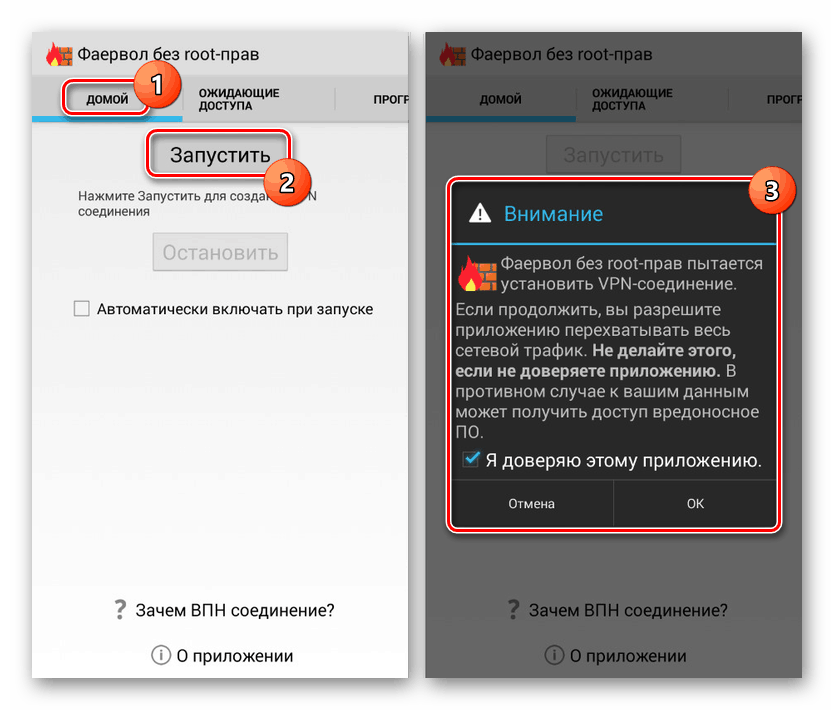
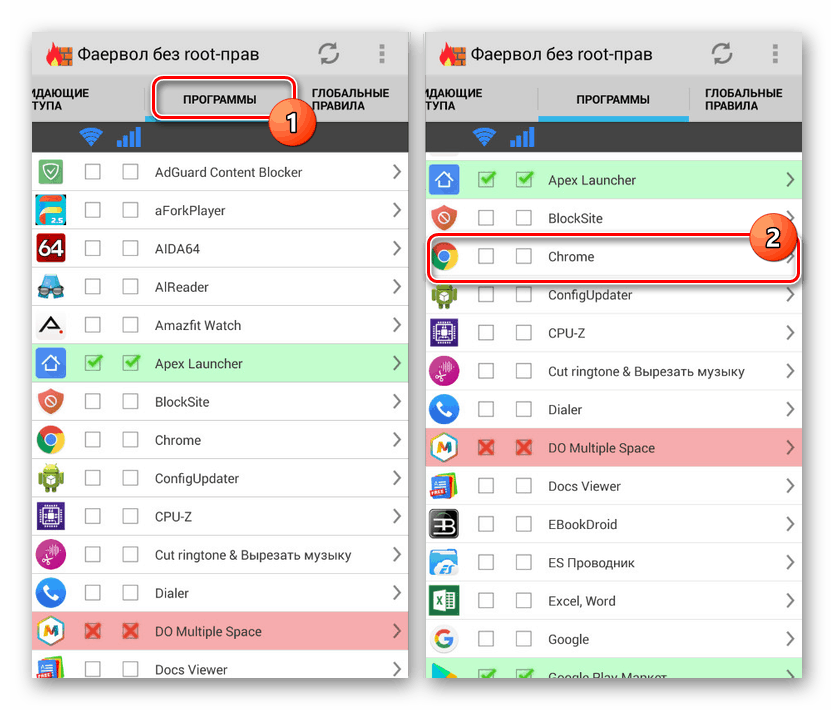
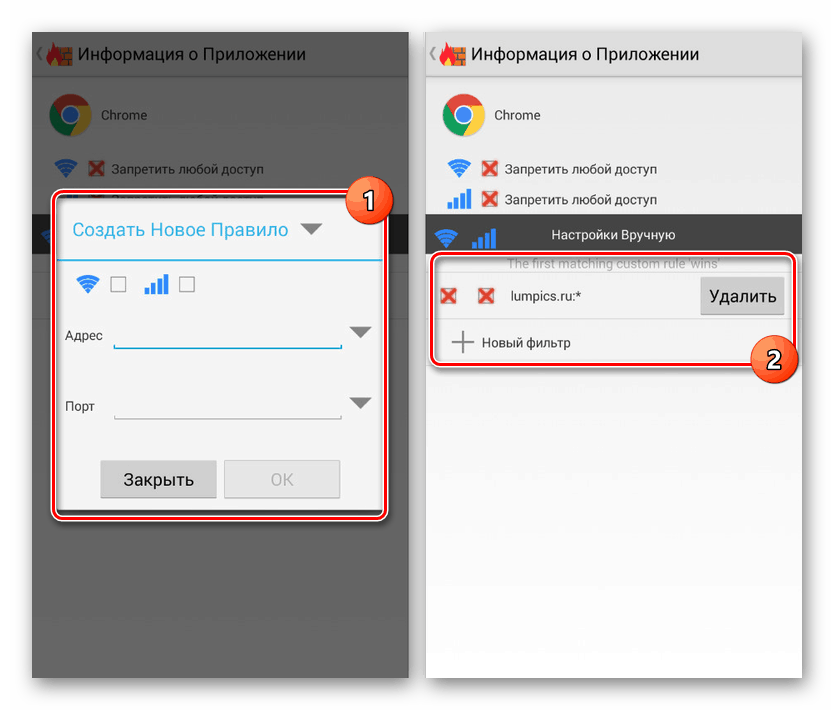
Niektoré aplikácie, ktoré poskytujú hlavne platené funkcie, umožňujú nielen blokovanie programov, ale aj konkrétne webové stránky. K tomu dochádza iba v ojedinelých prípadoch, a preto nemá zmysel posudzovať takýto softvér osobitne.
Metóda 3: Zamknite prehliadač
Táto metóda je čiastočne podobná predchádzajúcej, pretože blokovanie množín sa vzťahuje iba na jeden program, ale zároveň umožňuje blokovanie vybratých webových stránok v sieti podľa vlastného uváženia. Takýto prístup bude relevantný, ak je v telefóne nainštalovaný iba jeden webový prehľadávač a všetky spôsoby inštalácie alternatívnych aplikácií sú blokované.
- Napriek veľkému počtu prehliadačov poskytuje iba niekoľko z nich funkcie na blokovanie webových stránok na internete. Najlepšie možnosti sú Prehliadač UC a Bezpečný prehliadač, na druhý, ktorého budeme počas pokynov venovať pozornosť.
- Otvorte predinštalovaný a nainštalovaný webový prehľadávač, potvrďte začiatok práce a kliknite na ikonu s tromi bodkami v pravom extrémnom rohu obrazovky. V zobrazenom zozname vyberte časť Nastavenia a prejdite na nastavenia.
- Na stránke Nastavenia klepnite na riadok „Spravovať filtrovanie webového obsahu“ a kliknite na tlačidlo „Prihlásiť sa“ . Tu môžete vytvoriť nový účet e-mailom alebo použiť svoj účet Google.
- Po úspešnom prihlásení sa ocitnete na stránke správy zámkov v príslušnom prehliadači. Nájdite blok „Nastavenia webového filtra“ a vyberte možnosť „Čierny zoznam“ .
- Tu je potrebné vyplniť textové pole „Doména“ v súlade s adresou blokovanej stránky a ak je to potrebné, začiarknite políčka „Celá doména“ a „Všetky subdomény“ . Kliknutím na ikonu „+“ pridáte filter do všeobecného zoznamu blokovaných zdrojov.
- Pridajte ľubovoľný počet filtrov a vráťte sa na hlavnú stránku s parametrami. Tu v bloku „Pravidlo filtra“ zmeňte hodnotu na „Blokovať všetky kategórie v čiernej listine“.
- Po dokončení zmien môžete nastavenia bezpečne opustiť v hlavnom rozhraní prehliadača. Ak sa teraz pokúsite navštíviť predtým uvedené domény, na obrazovke sa zobrazí upozornenie na zamietnutý prístup.
- Ak chcete filter zrušiť, budete sa musieť vrátiť k nastaveniam a znova sa prihlásiť pomocou svojho účtu. V takom prípade bude možné prihlásiť sa iba na účet, ktorý bol predtým použitý v programe.
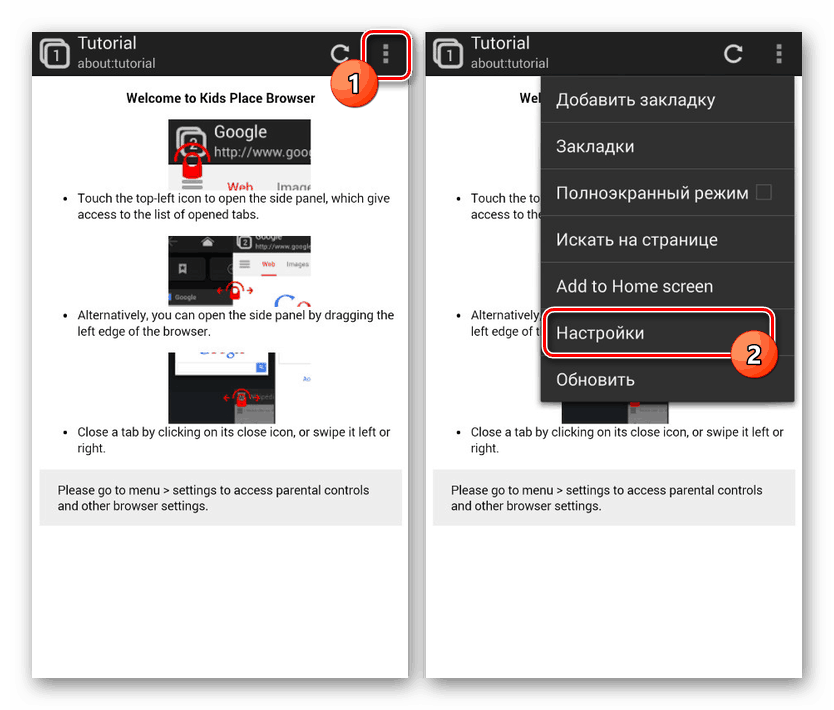
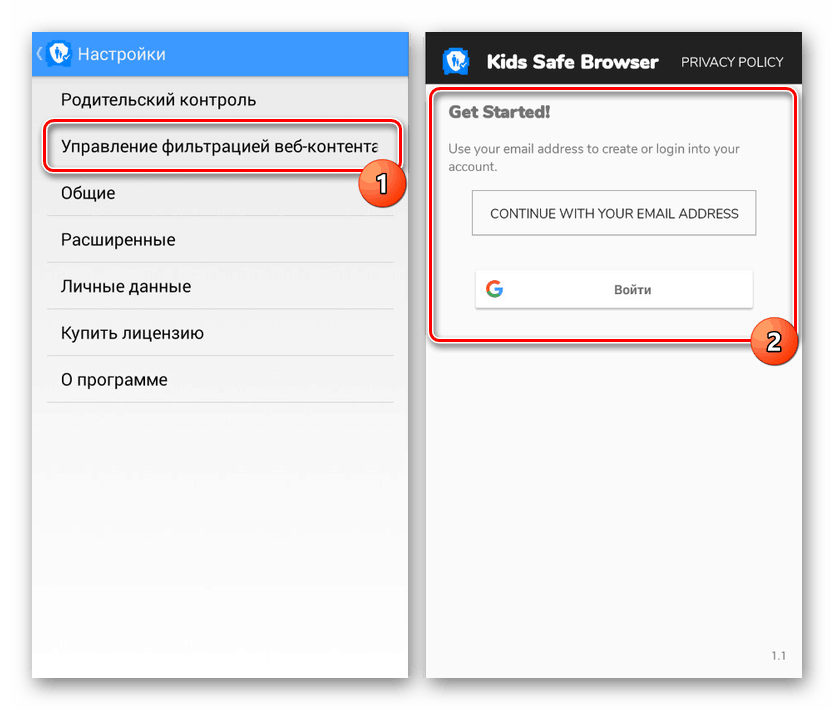
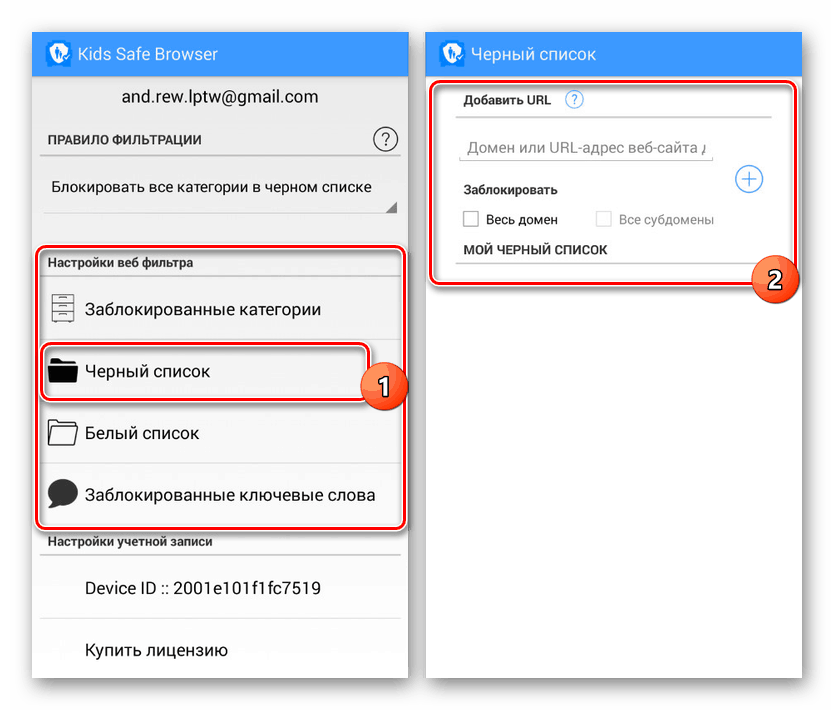
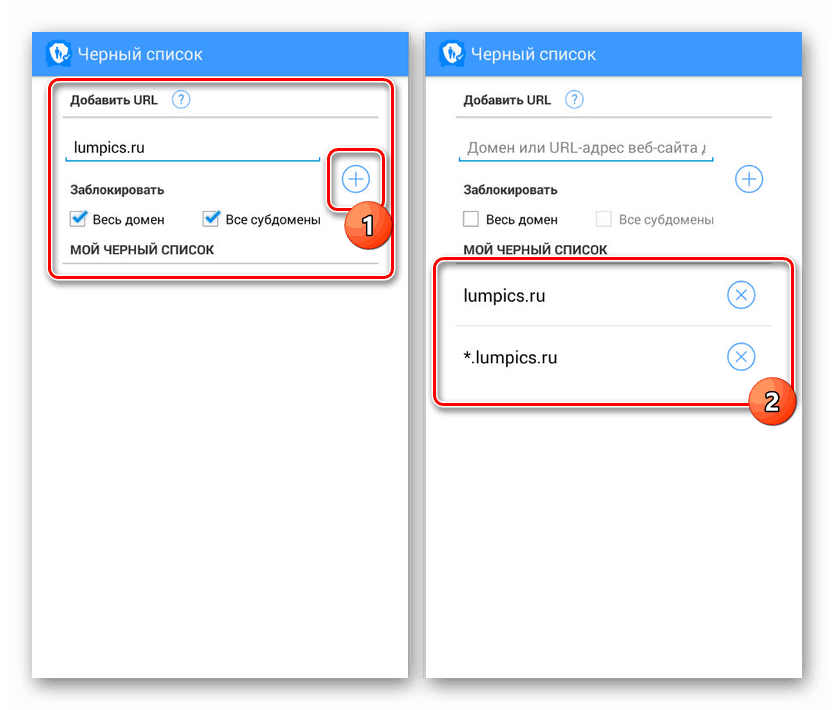
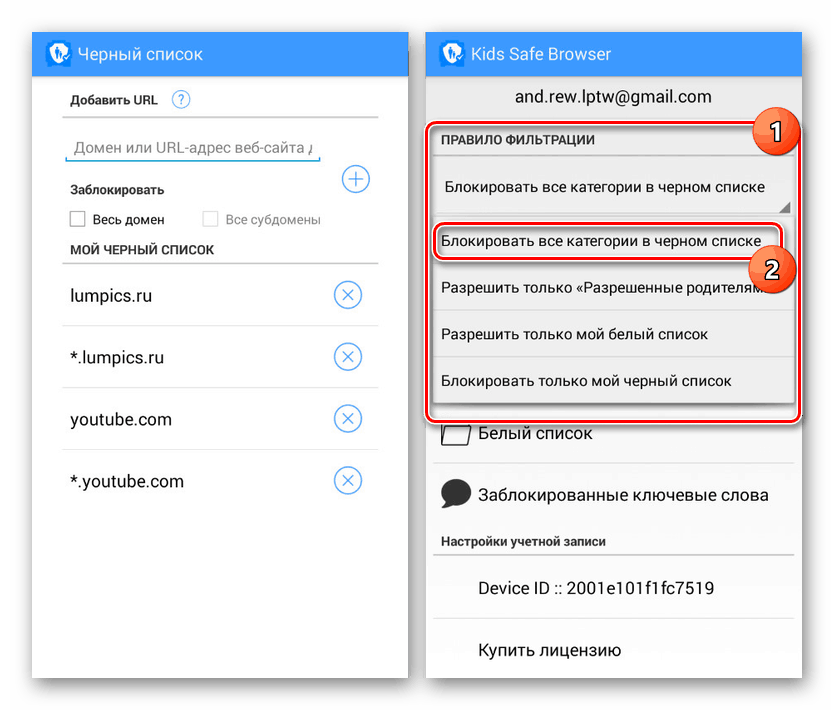
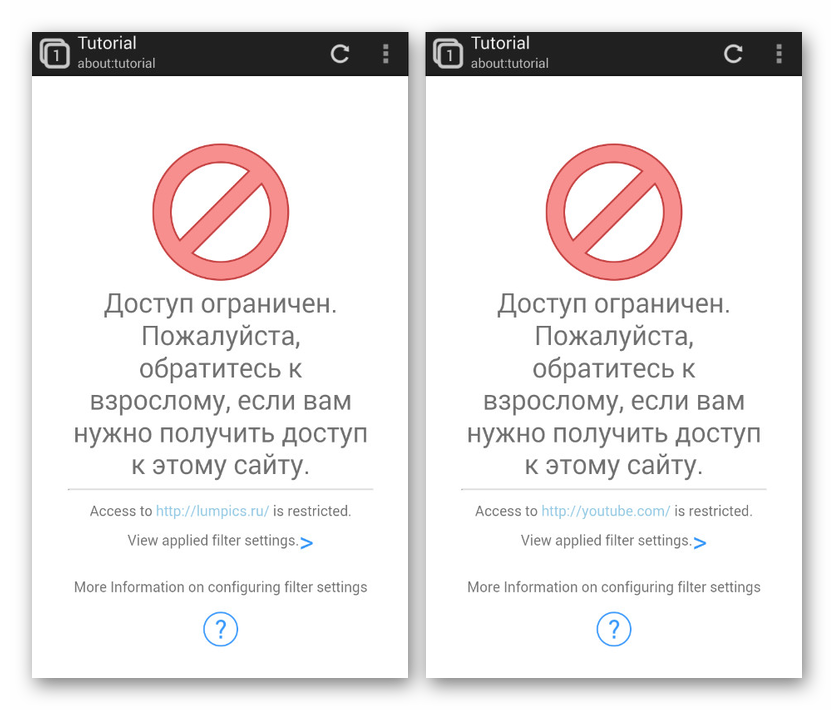
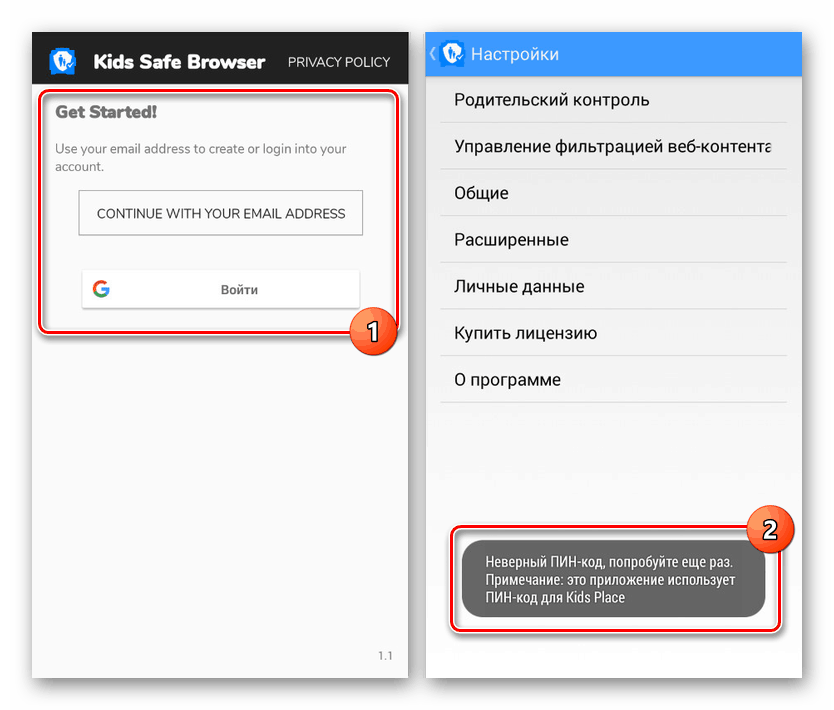
Ako vidíte, zámok funguje úplne stabilne, a to bez ohľadu na prítomnosť niektorých platených funkcií, bez potreby získania akýchkoľvek ďalších funkcií. Pomocou tohto softvéru môžete výrazne obmedziť akcie na internete, napríklad pre deti, ale nezabudnite na vyššie uvedené funkcie.
Metóda 4: Zamknúť aplikáciu
Podobne ako brány firewall, na platforme Android môžete na blokovanie jednotlivých stránok používať aplikácie, ktoré poskytujú nástroje. Táto metóda je v zásade podobná tradičným čiernym listinám , ale namiesto čísel sa používajú adresy URL. Ako príklad uvážime aplikáciu BlockSite.
- Po dokončení inštalácie a otvorení programu kliknite na tlačidlo „Začíname“ a potom na „Prejsť na nastavenia“ .
- Potom bez problémov pomocou systémových nastavení povolte službu „BlockSite“ .
- Keď sa nachádzate na hlavnej stránke aplikácie „Block List“ , klepnite na ikonu s obrázkom „+“ v dolnom rohu obrazovky.
- V ďalšom kroku vyplňte pole „Webová adresa“ v súlade s adresou URL blokovanej stránky a kliknutím na ikonu začiarknite políčko. V takom prípade stačí uviesť iba názov domény webu.
![Úspešne pridajte web do BlockSite v systéme Android]()
Venujte osobitnú pozornosť karte „Aplikácia“ na tej istej stránke. S ním môžete konfigurovať obmedzenia pre konkrétne aplikácie.
- Keď prídete na to, že pridáte webové stránky, môžete aplikáciu ukončiť. Predtým však môžete voliteľne nastaviť heslo pre následnú úpravu parametrov v časti Nastavenia .
- Teraz, bez ohľadu na prehliadač, keď sa pokúsite navštíviť blokovaný web, zobrazí sa príslušné upozornenie, ktoré nezabráni načítaniu stránky, ale obmedzí jej zobrazenie.
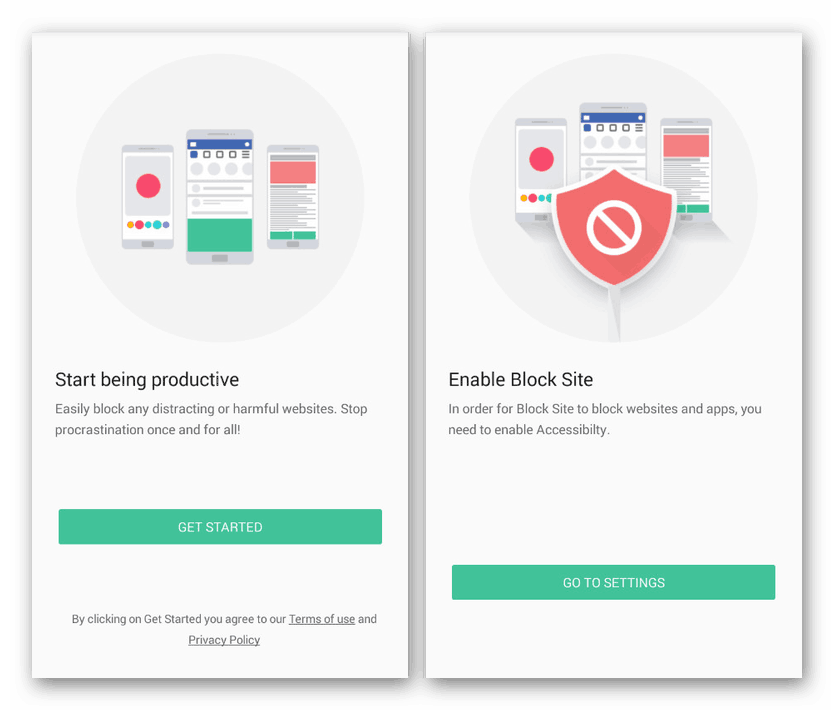
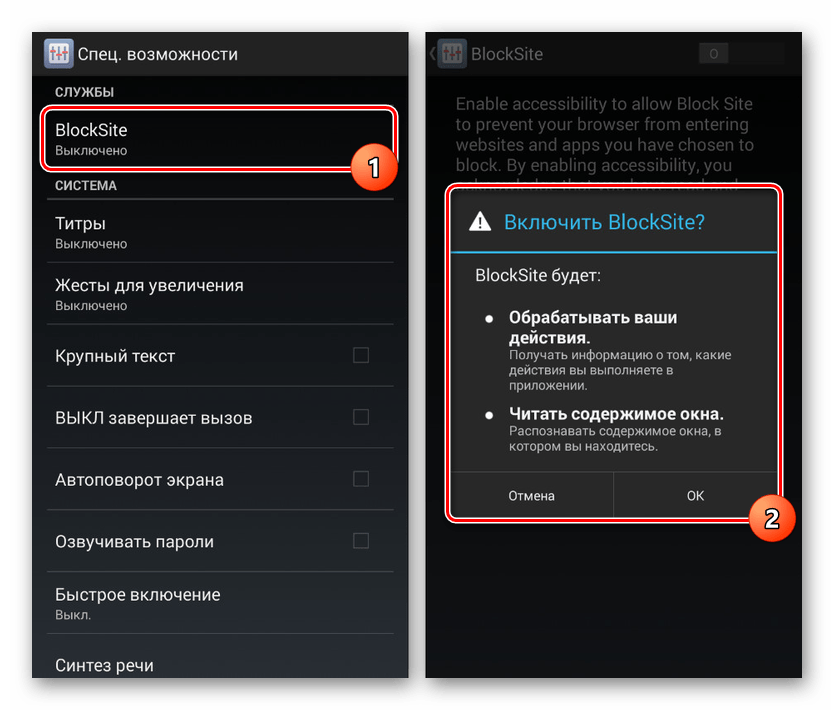
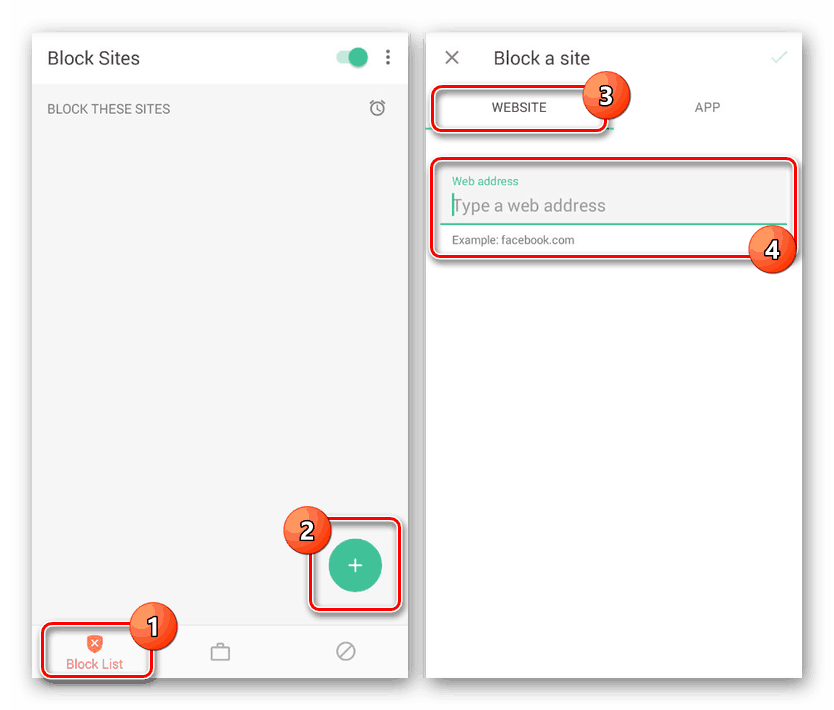
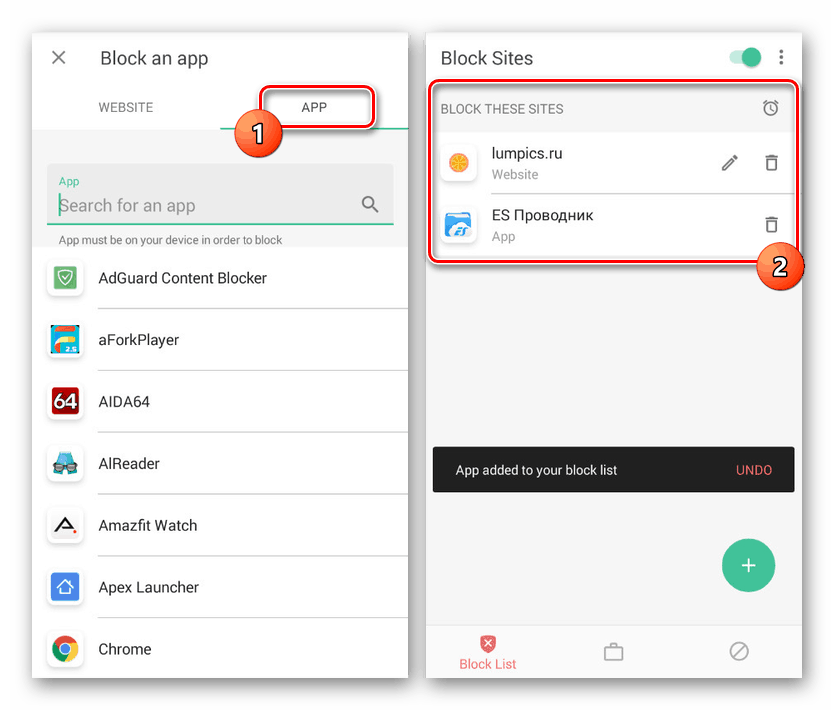
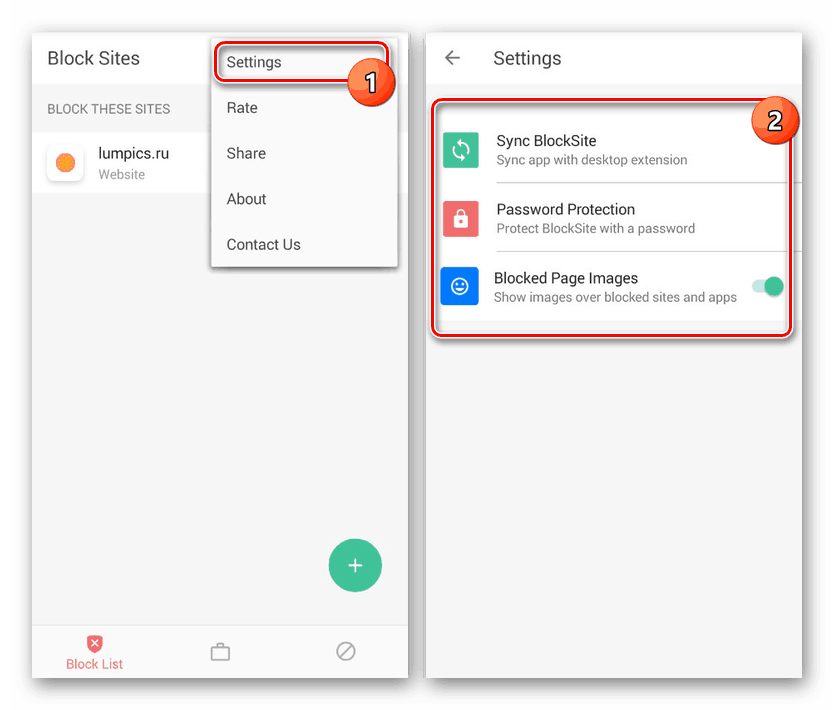
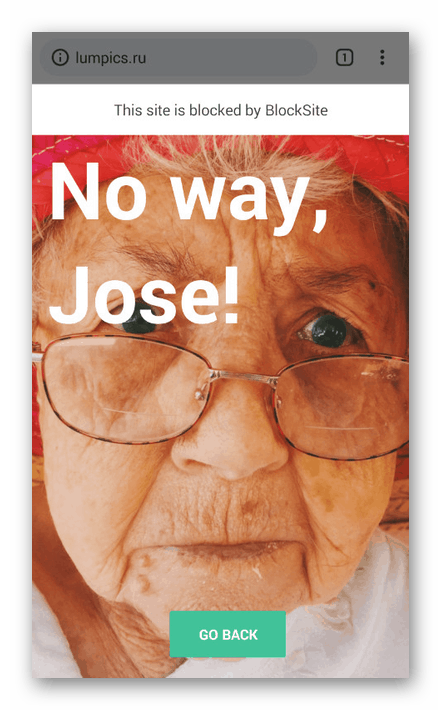
Napriek všetkým pozitívnym aspektom je dôležitou nevýhodou tejto metódy iba čiastočná záruka blokovania. Napríklad v niektorých prehliadačoch a aplikáciách bude prístup na webovú stránku možný bez ohľadu na BlockSite. V takom prípade môžete vždy použiť alternatívy.
Metóda 5: Rodičovská kontrola
Druhá metóda v rámci tejto inštrukcie je najlepšou možnosťou, ale je vhodná iba na blokovanie webových stránok na smartfóne pre deti. Tento prístup spočíva v pridaní rodičovskej kontroly prostredníctvom jednej zo špeciálnych aplikácií vrátane nástrojov Google. Podrobnejšie sme opísali postup v inej inštrukcii pomocou odkazu nižšie.
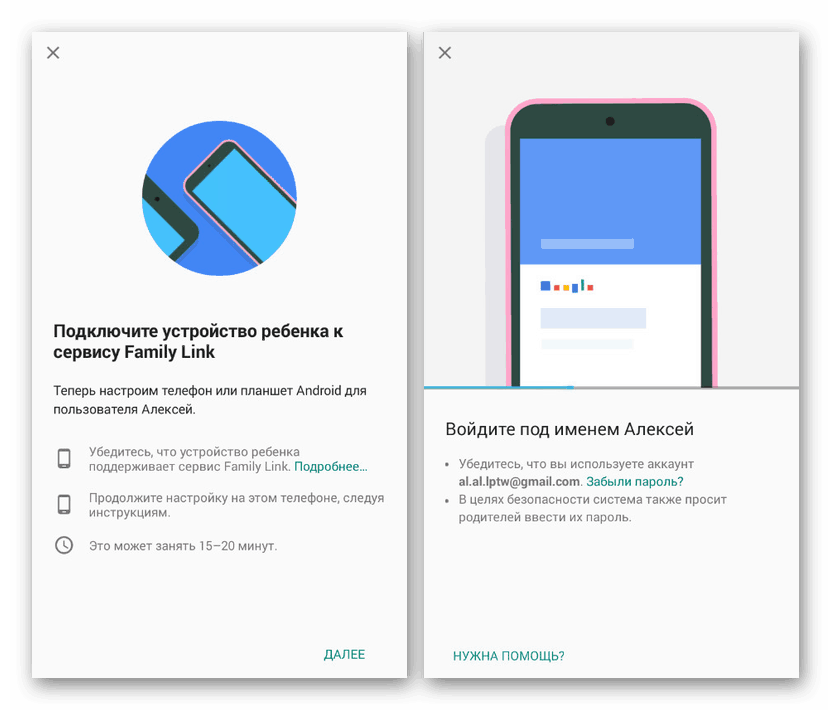
Viac informácií: Pridanie rodičovských kontrol v systéme Android
záver
Snažili sme sa venovať náležitú pozornosť každej relevantnej metóde, ktorej použitie bude vhodné v každej situácii a nestane sa problémom z hľadiska výkonu smartfónov. Okrem toho nie sú ani zďaleka dostupné možnosti - vo veľkej miere Play Market Nájdete mnoho aplikácií, ktoré poskytujú blokovanie jednotlivých stránok.